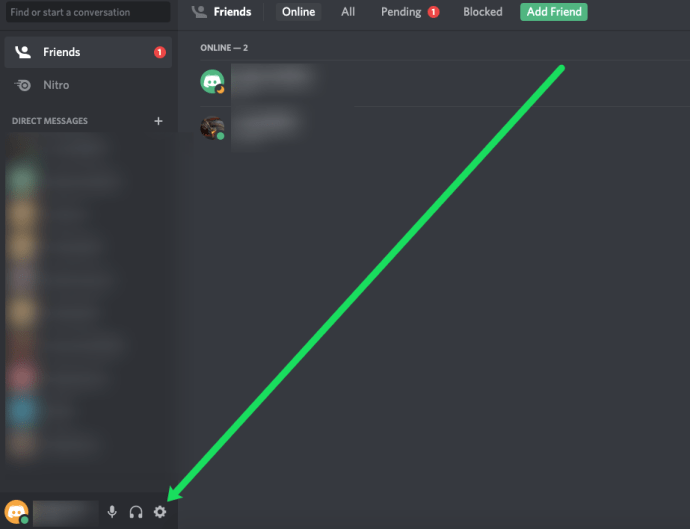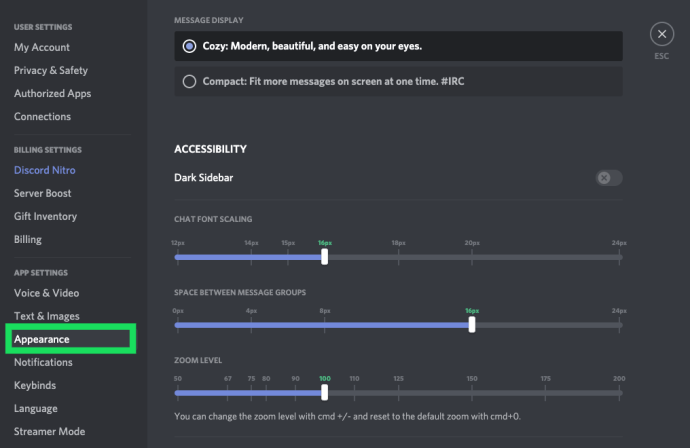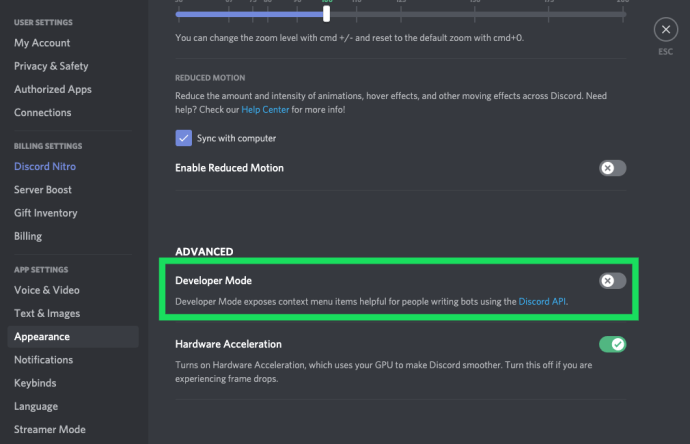Discord este unul dintre cele mai populare instrumente pentru jucătorii care caută un text gratuit și un serviciu VoIP. Creșterea platformei a văzut creșterea și scăderea multor comunități de jocuri bazate pe server. Discord oferă tuturor membrilor săi oportunitatea de a-și crea propriile servere și de a stimula creșterea în funcție de nevoile membrilor. După cum probabil vă puteți înțelege, nu toate comunitățile de servere sunt create egale și, uneori, unele servere sunt create pentru mai puțin de afaceri juridice.
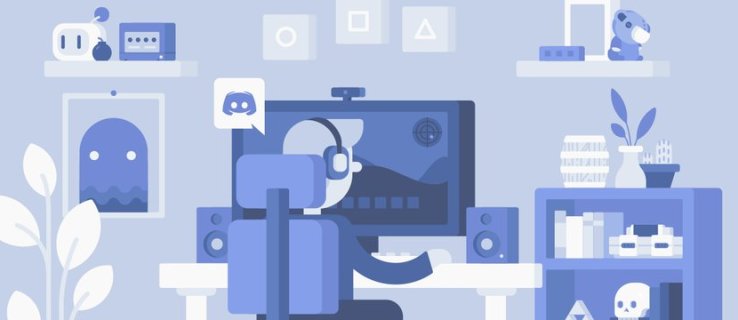
Platforma oferă utilizatorilor Reguli comunității, care, atunci când sunt ignorate, vor avea consecințe. Depinde de membrii acestor servere, chiar și de cei care tocmai vizitează, să se asigure că fiecare este activ și în sus. Pentru cei care nu se încadrează în parametrii liniilor directoare (sau a legii), Discord are o modalitate de a le raporta.
Raportați un server Discord
Procesul de raportare a serverelor este în esență același ca și cum ați raporta un utilizator sau un mesaj individual. Veți avea nevoie doar de puține informații suplimentare. Înainte de a putea solicita echipei Discord Trust & Safety să înceapă o investigație asupra problemei, există câteva lucruri pe care va trebui să le faceți.
Regulile comunității
Pentru a evita riscul de a raporta un server care se încadrează încă în limitele ghidurilor, mai întâi ar trebui să le dați o dată. Raportarea unui server care a continuat să respecte liniile directoare ar putea fi văzută ca hărțuire țintită și s-ar putea să vă aflați într-adevăr pe locul fierbinte. Așadar, fă-ți o favoare și citește mai întâi puțin. Puteți găsi lista completă și actualizată a Regulilor comunității aici.
Pentru o scurtă descriere a lucrurilor pe care moderatorii Discord le consideră intolerabile:
- Hărțuirea
- Mesaje spam
- Încălcarea drepturilor de proprietate intelectuală
- Distribuirea pornografiei infantile
- Glorificarea sau promovarea sinuciderii sau autovătămării
- Distribuirea virușilor
- Amenințarea unui alt utilizator
- Distribuirea de imagini cu sânge sau cruzime împotriva animalelor
De asemenea, ar trebui să vă asigurați că aceasta este o problemă la nivel de server, mai degrabă decât un utilizator individual sau doi. Raportarea unui întreg server pentru doar câteva dintre indiscrețiile membrilor săi este puțin extremă. Ați putea chiar să evitați raportarea completă contactând administratorii sau proprietarul serverului și informându-i despre încălcări. Desigur, dacă sunt de acord cu asta sau se întâmplă să participe, atunci raportarea serverului pare mult mai justificată.
Orice lucru care nu este acoperit în lista de mai sus, ar putea fi înțelept să contactați oricare dintre moderatori înainte de a prezenta un raport oficial. Din nou, un individ nu ar trebui să fie cauza pentru că un întreg server se defectează. Cei responsabili ar putea la fel de ușor să vorbească, să lovească sau să interzică individul sau persoanele responsabile, eliminând astfel necesitatea unei escalade.
Chiar și cu toate acestea, puteți, de asemenea, să dezactivați sau să blocați persoana care vă provoacă stres, astfel încât să nu mai vedeți mesajele acestuia. Ar fi ca și cum nici nu ar exista. Cu toate acestea, pentru un întreg server afectat de încălcări, cel mai bine este să adunați mai întâi câteva informații înainte de a emite orice blocuri.
Dovezile sunt importante, așa că indiferent de ceea ce ați văzut, citit sau auzit pe server, va trebui să parcurgeți totul. Acest lucru este astfel încât să puteți colecta fiecare ID pentru utilizatorii și mesajele implicate. Cu cât sunt mai multe dovezi care să susțină afirmațiile tale, cu atât mai bine. Asigurați-vă că păstrați toate mesajele, imaginile și ID-urile până după ce le-ați adăugat în raport.
Înainte de a putea lua ID-urile, va trebui să porniți Modul dezvoltator .
Activarea modului dezvoltator
Pentru cei care folosesc Discord pe un dispozitiv iOS, nu trebuie neapărat să activați Modul Dezvoltator pentru a raporta un mesaj. Pur și simplu țineți degetul deasupra oricărui mesaj pe care doriți să îl raportați și apăsați pe cel mare, roșu Raport opțiunea când apare pe ecran. Selectați motivul pentru care raportați mesajul și apoi apăsați pe Raport în partea de jos a ferestrei.
Cu toate acestea, pentru a raporta un server, Modul dezvoltator trebuie pornit. De asemenea, deoarece fiecare dovadă ajută, ar trebui să adunați ID-urile pentru mesajele pe care doriți să le raportați.
Înainte de a depune un raport, vor fi necesare următoarele informații:
- ID-urile serverului pentru fiecare server pe care intenționați să îl raportați. Fiecare server are propriul său ID, așa că asigurați-vă că documentați ID-ul căruia îi aparține serverului pentru a evita confuzia atunci când îl prezentați în raport.
- Link-uri de mesaje care încurajează activitatea care are loc și care încalcă regulile comunității stabilite de Discord. Achiziționați-le de la toate serverele pe care le raportați, similar cu ID-urile serverului. Trei pe server ar trebui să facă treaba, dar cu cât mai mulți, cu atât mai bine.
- ID-urile de utilizator ale celor care se implică în activitate. Acest lucru nu trebuie confundat cu Username+Tag. ID-ul de utilizator este un element permanent și nu poate fi schimbat, spre deosebire de Numele de utilizator.
- Pentru a oferi o scurtă explicație a ceea ce face serverul. Acest pas nu este obligatoriu din punct de vedere tehnic, dar nu ar putea strica să le îndreptăm în direcția corectă, mai ales dacă problema a apărut de-a lungul unei perioade lungi de timp.
Pentru a activa Modul Dezvoltator pe PC ( Aplicație desktop sau web ):
- Îndreptați-vă spre Setarile utilizatorului făcând clic pe pictograma în formă de roată de lângă numele de ecran situat în colțul din stânga jos.
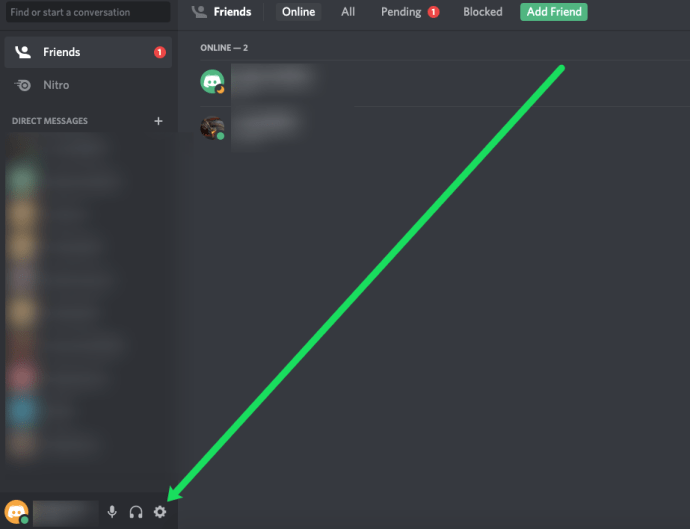
- Apoi selectați „Aspect” din meniul din stânga.
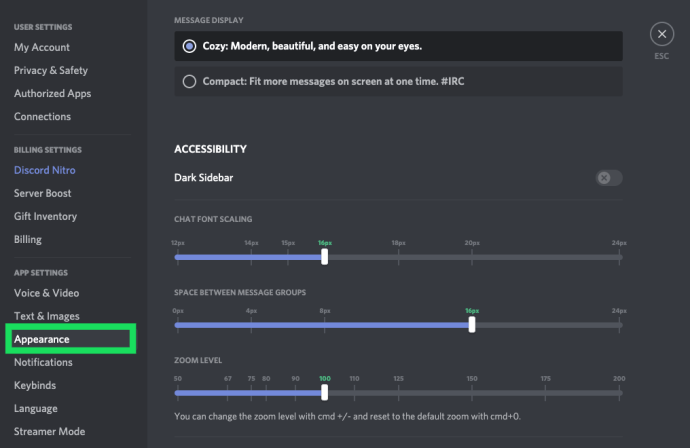
- Derulați până la capăt la secțiunea „Avansat” și comutați comutatorul de lângă Modul dezvoltator .
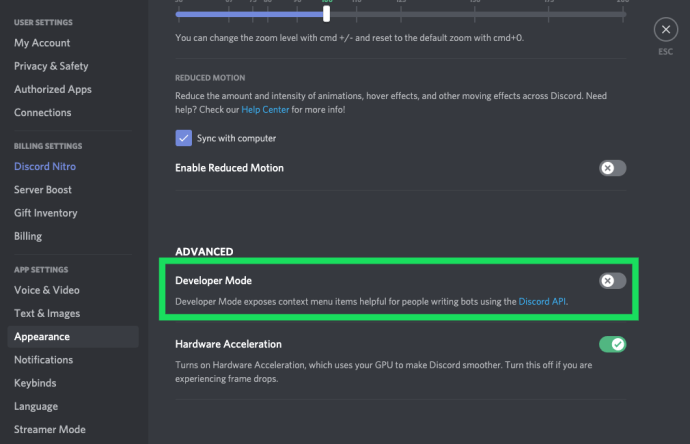
Pentru a activa Modul dezvoltator iOS dispozitive:
- Apasă pe Meniul pictograma (trei linii stivuite vertical) situată în colțul din stânga sus al ecranului.
- Dacă puteți vedea deja pictogramele serverului din stânga, vă aflați deja în fereastra corectă.
- Atingeți pictograma în formă de roată roată ( Setarile utilizatorului ) situat în partea dreaptă a numelui dvs. de ecran, în partea de jos a ecranului.
- Glisați în sus la secțiunea „Setări aplicații” și atingeți Aspect .
- În secțiunea „Avansat”, atingeți pentru a comuta Modul dezvoltator pe.
- Comutatorul ar trebui să arate albastru când modul este activat.

Pentru a activa Modul dezvoltator Android dispozitive:
- Apasă pe Meniul pictograma (trei linii stivuite vertical) situată în colțul din stânga sus al ecranului.
- Dacă puteți vedea deja pictogramele serverului din stânga, vă aflați deja în fereastra corectă.
- Atingeți pictograma în formă de roată roată ( Setarile utilizatorului ) situat în partea dreaptă a numelui dvs. de ecran, în partea de jos a ecranului.
- Glisați în sus la secțiunea „Setări aplicații” și atingeți Comportament .
- Atingeți pentru a comuta Modul dezvoltator pe.

Obținerea ID-urilor necesare pentru raportare
Acum că Modul Dezvoltator este activat pe dispozitivul dvs., este timpul să săpați puțin mai adânc și să adunați toate ID-urile necesare. Procesul pentru fiecare ID va varia ușor în funcție de ID-ul de care aveți nevoie și de aplicația utilizată.
ID-uri SERVER
Pentru a obține un ID de server utilizând PC (aplicație web sau desktop):
- Va trebui să faceți clic dreapta pe numele serverului, care poate fi găsit deasupra listei de canale.
- În partea de jos a listei, selectați Copiați ID-ul pentru a-l adăuga în clipboard.
- ID-ul va fi un șir lung de numere.
- Lipiți-l în Notepad sau într-un document Word și asigurați-vă că adnotați ce ID este și ce server îi aparține.

Pentru a obține un ID de server folosind aplicația Android:
- Apasă pe Meniul pictograma (trei linii stivuite vertical) situată în colțul din stânga sus al ecranului.
- Dacă puteți vedea deja pictogramele serverului din stânga, vă aflați deja în fereastra corectă.
- Apăsați lung pe numele serverului situat deasupra listei de canale.
- Faceți clic pe „Mai multe opțiuni”.
- Copierea ID va fi ultima intrare din listă. Atingeți-l pentru a copia ID-ul în clipboard.
- Veți dori să inserați ID-ul fie într-o aplicație Document, fie într-un e-mail pe care îl puteți trimite.

Pentru a obține un ID de server folosind aplicația iOS:
- Apasă pe Meniul pictograma (trei linii stivuite vertical) situată în colțul din stânga sus al ecranului.
- Dacă puteți vedea deja pictogramele serverului din stânga, vă aflați deja în fereastra corectă.
- Atinge pictograma cu trei puncte situată lângă numele serverului aflat deasupra listei de canale.
- Selectați Copiere ID din meniu pentru a copia ID-ul în clipboard.
- Veți dori să inserați ID-ul fie într-o aplicație Document, fie într-un e-mail pe care îl puteți trimite.

LINK-URI DE MESAJE
Pentru a obține un mesaj link folosind PC (aplicație Web sau desktop):
- Treceți cursorul mouse-ului peste mesaj și faceți clic pe pictograma cu trei puncte care apare în extrema dreaptă a mesajului.
- Selectați Copiază legătură din meniu.

Când vine vorba de dispozitive mobile, numai Android are capacitatea de a copia Link-ul mesajului. Pentru utilizatorii iOS, va trebui să vă conectați la un computer și să efectuați metoda anterioară.
Pentru a obține un mesaj link folosind aplicația Android:
- Atingeți și mențineți apăsat mesajul.
- Din meniul pop-up selectați Acțiune. Aceasta va deschide un meniu suplimentar.
- Acțiune ar trebui să fie situat în partea de jos.
- Atingeți Copiați în clipboard din al doilea meniu.

Acum puteți lipi linkul în raportul dvs.
„Ce se întâmplă dacă mesajele au fost șterse înainte de a avea timp să copiez linkurile?”
Odată ce un mesaj a fost șters, conținutul dispare, lipsit de orice înregistrare despre crearea vreodată. Dacă mesajele sau conținutul pe care încercați să le raportați au fost deja șterse, echipa Discord Trust & Safety nu le va putea prelua.
Puteți în continuare să trimiteți raportul fără linkurile pentru mesaje, dar echipa de încredere și siguranță va avea mult mai greu să investigheze problema. Acest lucru duce la posibilitatea ca nu se va lua nicio măsură pentru încălcarea propusă.
ID-uri de utilizator
Pentru a obține un ID de utilizator utilizând PC (aplicație web sau desktop):
- Găsiți mesajul care arată încălcarea și faceți clic dreapta pe numele de utilizator care l-a trimis.
- În partea de jos a listei, selectați Copiați ID-ul .
- Lipiți acest lucru într-un fișier text sau într-o notă și adnotă-l corect cu User ID” și numele de utilizator, pentru a nu vă încurca mai târziu.

Chiar dacă utilizatorul își schimbă numele, ID-ul de utilizator îl va identifica în continuare.
Pentru a obține un ID de utilizator utilizând un dispozitiv mobil (aplicație iOS sau Android):
- Va trebui să accesați „Profilul utilizatorului”. În timp ce sunteți pe server, glisați spre stânga pentru a afișa o listă de membri.
- Găsiți membrul și atingeți numele de utilizator.
- Din meniul pe care tocmai l-ați deschis, atingeți Profil .
- Din ecranul „Profil utilizator”, atingeți pictograma cu trei puncte din colțul din dreapta sus.
- Apăsați pe Copiați ID-ul din noul meniu.
RAPORTAREA
Odată ce toate ID-urile și informațiile au fost obținute, sunteți gata să trimiteți informațiile echipei Discord de încredere și siguranță.
Următoarele informații veți avea nevoie pentru fiecare secțiune:
- cu ce te putem ajuta? – Făcând clic pe linkul de mai sus, acest câmp ar trebui să fie deja completat cu Trust & Safety. Dacă nu este, selectați-l din opțiunile disponibile din meniul derulant.
- Adresa ta de email – Introduceți adresa de e-mail pe care ați folosit-o pentru a vă înscrie la Discord.
- Tip de raport – Selectați ce tip de încălcare a avut loc din opțiunile disponibile din meniul derulant.
- Descriere – Introduceți o scurtă descriere a încălcării și motivul raportării, precum și ID-urile pe care le-ați obținut ca dovezi.
- Atasamente – Dacă ați adăugat toate ID-urile la o notă sau un document Word, îl puteți încărca ca atașament aici. De asemenea, este foarte util dacă ați decis să faceți o captură de ecran a încălcărilor ca dovadă. Le puteți încărca aici.
După ce ați terminat raportul, faceți clic pe Raport butonul situat în partea de jos. Raportul va ajunge la departamentul corespunzător și va urma o anchetă.
Retragerea unui raport
Poate că ați fost puțin prea dornic să raportați ceva despre care credeați că este o încălcare, dar încă nu ați renunțat la Regulile comunității Discord. Se pare că ceea ce s-a întâmplat nu a fost, de fapt, o încălcare deloc. Trimiterea de rapoarte false contravine Termenilor și condițiilor Discord, așa că ar fi în interesul dvs. să solicitați asistență cât mai curând posibil.
Pe mobil, puteți doar să accesați pagina de Twitter a Discord, să le trimiteți DM și să explicați situația. Va trebui să furnizați e-mailul asociat contului dvs. Discord, astfel încât să poată intra și șterge raportul. Fără rău, fără greșeală.
Puteți face același lucru și pe un desktop sau pur și simplu trimiteți o solicitare rapidă la asistența Discord și ar trebui să vă răspundă în câteva minute.